1. Nội dung
Cho phép lập chứng từ phân bổ chi phí bán hàng, quản lý doanh nghiệp và chi phí khác cho các công trình, đơn hàng, hợp đồng, đơn vị nhằm xác định được chi phí, lãi lỗ thực tế cho công trình, đơn hàng, hợp đồng, đơn vị.
2. Hướng dẫn trên phần mềm
Nghiệp vụ “Phân bổ chi phí bán hàng, quản lý doanh nghiệp, khác” được thực hiện trên phần mềm theo hai trường hợp sau:
-
Trường hợp 1: Phân bổ chi phí bán hàng, quản lý doanh nghiệp, chi phí khác cho các đơn vị
- Vào phân hệ Tổng hợp\Quy trình\Tiện ích\Phân bổ chi phí bán hàng, quản lý doanh nghiệp, khác.
- Nhấn Thêm.
- Chọn kỳ phân bổ tương ứng, tích chọn Phân bổ cho đơn vị.
- Nhấn Thực hiện.
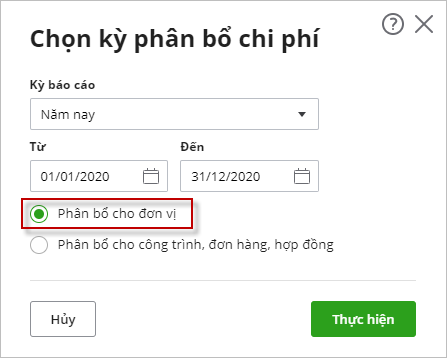
- Trên tab Chi phí:
- Tích chọn các khoản chi phí sẽ được phân bổ.
- Nhập lại tỷ lệ phân bổ nếu không muốn phân bổ hết 100% khoản chi phí tương ứng.
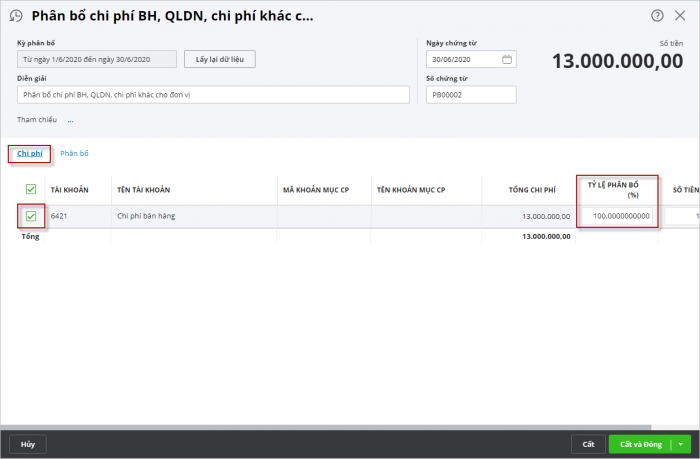
Lưu ý: Hệ thống sẽ tự động tổng hợp các phát sinh của các tài khoản chi phí không chi tiết theo đơn vị trong khoảng thời gian đã chọn lên chứng từ phân bổ:
1. Với TT200, phần mềm sẽ tổng hợp chi phí của các TK 632x, 635x, 641x, 642x, 811x.
2. Với TT133, phần mềm sẽ tổng hợp chi phí của các TK 632x, 635x, 642x, 811x.
-
- Trên tab Phân bổ:
- Nhấn Chọn đối tượng phân bổ để chọn các đối tượng sẽ được phân bổ chi phí.
- Tích chọn các đối tượng bị phân bổ, sau đó nhấn Chọn.

- Nhập tỷ lệ phân bổ cho từng đơn vị.
- Trên tab Phân bổ:
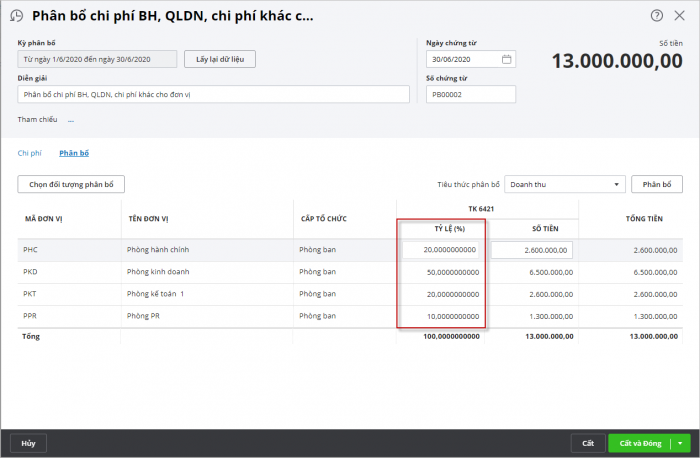
-
- Nhấn Cất.
-
Trường hợp 2: Phân bổ chi phí bán hàng, QLDN, chi phí khác cho các công trình, đơn hàng, hợp đồng
-
- Vào phân hệ Tổng hợp\Quy trình\Tiện ích\Phân bổ chi phí bán hàng, quản lý doanh nghiệp, khác.
- Nhấn Thêm.
- Chọn kỳ phân bổ tương ứng, tích chọn Phân bổ cho công trình, đơn hàng, hợp đồng.
- Nhấn Thực hiện.
-
- Trên tab Chi phí:
- Tích chọn các khoản chi phí sẽ được phân bổ.
- Nhập lại tỷ lệ phân bổ nếu không muốn phân bổ hết 100% khoản chi phí tương ứng.
- Trên tab Chi phí:
Lưu ý: Hệ thống sẽ tự động tổng hợp các phát sinh của các tài khoản chi phí không chi tiết theo công trình, đơn hàng hay hợp đồng trong khoảng thời gian đã chọn lên chứng từ phân bổ:
1. Với TT200, phần mềm sẽ tổng hợp chi phí của các TK 632x, 635x, 641x, 642x, 811x.
2. Với TT133, phần mềm sẽ tổng hợp chi phí của các TK 632x, 635x, 642x, 811x.
-
- Trên tab Phân bổ:
- Nhấn vào biểu tượng kính lúp để chọn các đối tượng sẽ được phân bổ chi phí.
- Tích chọn các đối tượng bị phân bổ, sau đó nhấn Đồng ý.
- Nhấn vào biểu tượng kính lúp để chọn các đối tượng sẽ được phân bổ chi phí.
- Trên tab Phân bổ:
-
-
- Nhập tỷ lệ phân bổ cho từng đơn vị.
-
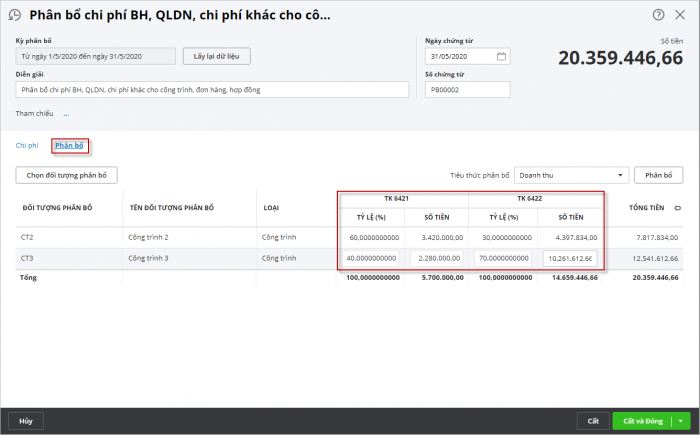
-
- Nhấn Cất.

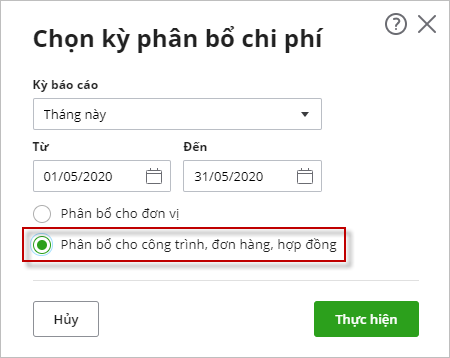
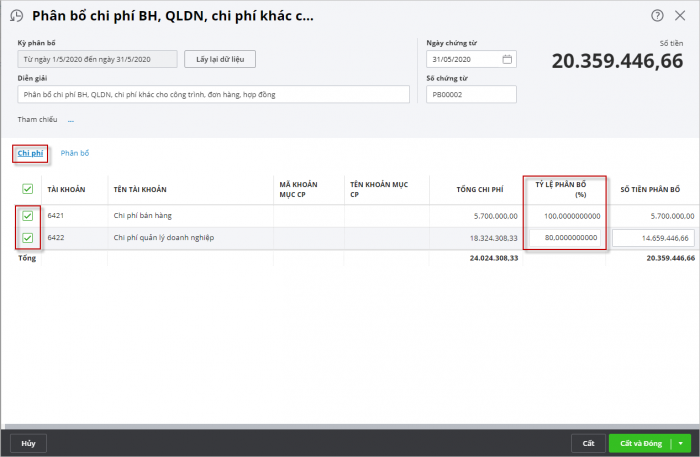
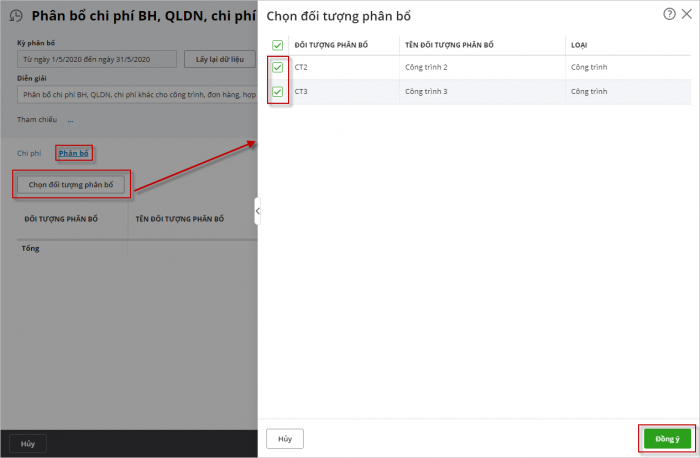








 024 3795 9595
024 3795 9595 https://www.misa.vn/
https://www.misa.vn/




